[三流君] −−>
[VBAで楽しく] −−>
[バックナンバー一覧]
−−> No.135 Access テーブル作成クエリーを使用してみた
Access テーブル作成クエリーを使用してみた
メルマガ発行内容
<Access テーブル作成クエリーを使用してみた>
こんにちは、三流プログラマーのKen3です。
今回は、
テーブル作成クエリーを使用して、
既存のデータからテーブルを作成してみたいと思います。
/*
* 1. 今回のキッカケ
*/
No.133 仕様変更が来たら?落胆しないで前向きに?
http://www.ken3.org/backno/backno_vba27.html#133
で、
集計方法を考えました。※良い悪い、は、置いといて(笑)
今回は、データ作りで、テーブル作成クエリーを使用してみたいと思います。
/*
* 2.処理の仕様
*/
処理の流れ、仕様は下記のような感じです。
MOTO_DATA テーブルにExcelからデータがインポートされます
※今回は、この時点からスタートします。
郵便番号 氏名 住所 電話番号
001-0854 鉢呂 北海道札幌市
061-3772 佐々 北海道石狩郡
101-0051 小林 東京都千代田
101-0054 杉本 東京都千代田
102-01
1940001
194
228-02
22802
上記データから3つのテーブルを作成します
ア.YUBIN_DATA5 テーブルの作成
郵便番号フィールドを
−を取り除き、5桁にしたデータを作成します。(上5桁を取り出す)
例)001-0854 --> 00108 , 102-01 --> 10201
郵便番号
00108
06137
10100
10100
と、−を取り除き、上5桁のテーブルを作成する
※2・3桁のデータは、次のYUBIN_DATA3,YUBIN_DATA2に作成する
イ.YUBIN_DATA3 テーブルの作成
3桁の郵便番号データのテーブルを作成する。
数のフィールドには固定で1をセットする
YUBIN_DATA3
郵便番号 数
001 1
061 1
101 1
※数のフィールドを作成データは1を固定でセット
ウ.YUBIN_DATA2
同様に2桁の郵便番号データのテーブルを作成する。
数のフィールドには固定で1をセットする
YUBIN_DATA2
郵便番号 数
01 1
02 1
44 1
※数のフィールドを作成データは1を固定でセット
/*
* 3.テーブル作成クエリーを使用する
*/
テーブル作成クエリーって?な人も居ると思います。
カッコつけて書いてますが、たいしたこと無くて、
普通にクエリーで表示した項目・値を使用して、
新しいテーブルの作成/既存のテーブルの書き換え
を行うクエリーです。
簡単な作り方は(私の手順は)
まず、表示する普通のクエリーを作成します。
YUBIN_DATA3 テーブルの作成
3桁の郵便番号データのテーブルを作成する。
数のフィールドには固定で1をセットする
YUBIN_DATA3
郵便番号 数
001 1
061 1
101 1
※数のフィールドを作成データは1を固定でセット
イのYUBIN_DATA3 テーブルの作成時は、まず、
MOTO_DATA テーブルから、3桁のデータを表示するクエリーを作ります。
郵便番号と文字数をLen関数で計算したフィールドを取り、
計算した文字数が3と条件を付けたクエリーをまず作成します。
※文字数フィールドの表示□チェックをしないのがポイントです。
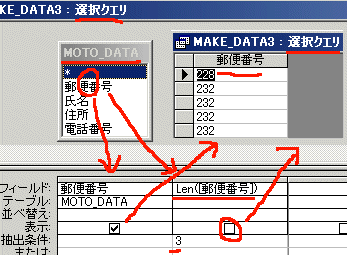 ↑3桁の郵便番号を取り出したクエリー
ここに、固定で1を表示したいので、
演算フィールドで 数:1 と固定値を書き込みます。
↑3桁の郵便番号を取り出したクエリー
ここに、固定で1を表示したいので、
演算フィールドで 数:1 と固定値を書き込みます。
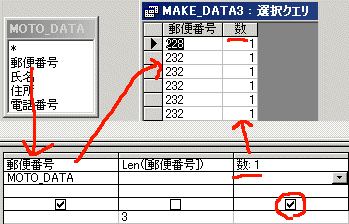 ↑演算フィールドで1を固定表示
これで、下記のようなデータを表示するクエリーが作成されました。
郵便番号 数
228 1
232 1
232 1
ここからが、本番です。
この表示したクエリーをテーブル作成クエリーに変更します。
変更手順は、これも簡単で、
メニューからクエリ・テーブル作成を選択します
↑演算フィールドで1を固定表示
これで、下記のようなデータを表示するクエリーが作成されました。
郵便番号 数
228 1
232 1
232 1
ここからが、本番です。
この表示したクエリーをテーブル作成クエリーに変更します。
変更手順は、これも簡単で、
メニューからクエリ・テーブル作成を選択します
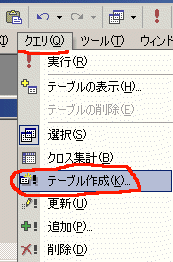 ↑メニューからクエリ・テーブル作成を選択
すると、
作成したいテーブル名を入れろと出てくるので、
YUBIN_DATA3と作成したいテーブル名を入力しOKを押します。
↑メニューからクエリ・テーブル作成を選択
すると、
作成したいテーブル名を入れろと出てくるので、
YUBIN_DATA3と作成したいテーブル名を入力しOKを押します。
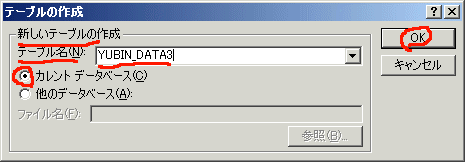 ↑テーブル名の入力
こんな感じで、出来てしまうんですね。
実行すると、確認メッセージが表示され、OKを押すとテーブルが作成されます。
↑テーブル名の入力
こんな感じで、出来てしまうんですね。
実行すると、確認メッセージが表示され、OKを押すとテーブルが作成されます。
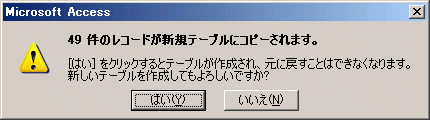 ↑作成確認メッセージ
2桁のパターンは、Len(郵便番号)の条件が違うだけなので、
練習を兼ねて、作ってみてください。
↑作成確認メッセージ
2桁のパターンは、Len(郵便番号)の条件が違うだけなので、
練習を兼ねて、作ってみてください。
/*
* 4.演算フィールドで−を取り除く
*/
次は、少し面倒な、7桁の郵便番号から−を取って、
頭5桁の(上から5桁の)データテーブルを作成します。
操作したいデータ、そのままのデータを判断しやすいように、
まず紙に
実データ(想像データでも可能)元データ
と
変換後のデータ
のパターンを書きます(変換パターンを洗い出します)
元 変換後
001-0854 --> 00108 3+4桁の通常データ、−を取り、5桁にする
102-01 ----> 10201 3+2桁の過去データ、−を取り除く
0014567 ---> 00145 −無しの7桁データ、そのまま5桁取る
12398 -----> 12398 −無しの5桁データ、なにもしない
123 -------> 123 3桁のデータ、何もしない、※データも追加しない
001-0854
と
102-01
の時の判断は、4文字目が−か判断して、
頭から(左から)3文字+5文字目から2文字を抜き出し+すれば作れそうです。
4文字目が−じゃない時のデータは、
左から5文字をそのまま取れば作れそうです。
便利なIIf関数を使って、-を判断して、文字列を作成してみます。
IIf(Mid([郵便番号],4,1) = "-", -ありの処理, -なしの処理)
と作れます。
-有りは、
Left([郵便番号],3) & Mid([郵便番号],5,2)
-無しは、
Left([郵便番号],5)
と、関数の組み合わせで作れそうです。
変換後郵便番号:IIf(Mid([郵便番号],4,1) = "-",
Left([郵便番号],3) & Mid([郵便番号],5,2), Left([郵便番号],5))
と少々長いですが、演算フィールドで作成できます。
 ↑長い演算フィールド、クエリーの作成イメージ
おっと、これだと、228や194など、3桁の郵便番号も表示されてますね。
Len(郵便番号) が >4 と条件を入れないとね
その後、テーブル作成のクエリーに変更して、
(メニューからクエリ・テーブル作成を選択します)
テーブルを作成するクエリーが完成します。
誤算なのは、
郵便番号:IIf(Mid([郵便番号],4,1) = "-",
Left([郵便番号],3) & Mid([郵便番号],5,2), Left([郵便番号],5))
とすると、循環参照のエラーが発生するので、
変換後郵便番号としているため、
仕様書通りのフィールド名でテーブルを作成できませんでした。
↑長い演算フィールド、クエリーの作成イメージ
おっと、これだと、228や194など、3桁の郵便番号も表示されてますね。
Len(郵便番号) が >4 と条件を入れないとね
その後、テーブル作成のクエリーに変更して、
(メニューからクエリ・テーブル作成を選択します)
テーブルを作成するクエリーが完成します。
誤算なのは、
郵便番号:IIf(Mid([郵便番号],4,1) = "-",
Left([郵便番号],3) & Mid([郵便番号],5,2), Left([郵便番号],5))
とすると、循環参照のエラーが発生するので、
変換後郵便番号としているため、
仕様書通りのフィールド名でテーブルを作成できませんでした。
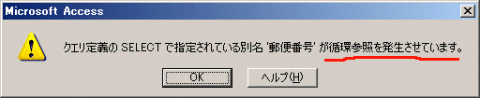 ↑循環参照のエラー発生イメージ
↑循環参照のエラー発生イメージ
/*
* 5.終わりの挨拶
*/
今回は、
テーブル作成クエリーをと使用して、
クエリーからテーブルを作成してみました。
ポイントは、
^^^^^^^^^^^^
普通に表示用のクエリーを作成する。
クエリーのモードをテーブル作成に変更、作成するテーブル名を入れる。
そんな感じの流れで作成可能です。
今回の、サンプルファイルは、
http://www.ken3.org/vba/lzh/vba135.lzh
にdb135.mdb(Access2000版)が保存されています。
※クエリーやデータをいじって、遊んでみてください。
う〜ん、まだまだだなぁ・・・
何かの参考となれば幸いです。
Excel/Access大好き、三流プログラマーKen3でした。
ページフッター
ここまで、読んでいただきどうもです。ここから下は、三流君のホームページの紹介・案内です
目的の情報が見つかったか?少々心配しつつ、、、
種類別のリンク や 広告など
Blogとリンク:[三流君の作業日記]/
[VBAやASPのサンプルコード]/
広告-[通販人気商品の足跡]
[三流君(TOP ken3.org へ戻る)]
/ [VBA系TOPへ]
/ [VBA系バックナンバー目次へ移動]
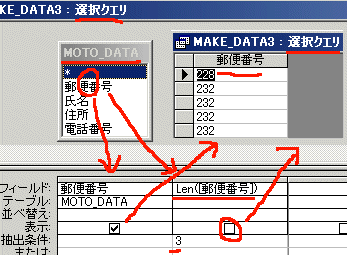 ↑3桁の郵便番号を取り出したクエリー
ここに、固定で1を表示したいので、
演算フィールドで 数:1 と固定値を書き込みます。
↑3桁の郵便番号を取り出したクエリー
ここに、固定で1を表示したいので、
演算フィールドで 数:1 と固定値を書き込みます。
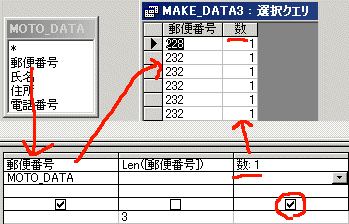 ↑演算フィールドで1を固定表示
これで、下記のようなデータを表示するクエリーが作成されました。
郵便番号 数
228 1
232 1
232 1
ここからが、本番です。
この表示したクエリーをテーブル作成クエリーに変更します。
変更手順は、これも簡単で、
メニューからクエリ・テーブル作成を選択します
↑演算フィールドで1を固定表示
これで、下記のようなデータを表示するクエリーが作成されました。
郵便番号 数
228 1
232 1
232 1
ここからが、本番です。
この表示したクエリーをテーブル作成クエリーに変更します。
変更手順は、これも簡単で、
メニューからクエリ・テーブル作成を選択します
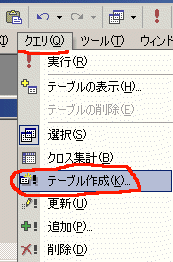 ↑メニューからクエリ・テーブル作成を選択
すると、
作成したいテーブル名を入れろと出てくるので、
YUBIN_DATA3と作成したいテーブル名を入力しOKを押します。
↑メニューからクエリ・テーブル作成を選択
すると、
作成したいテーブル名を入れろと出てくるので、
YUBIN_DATA3と作成したいテーブル名を入力しOKを押します。
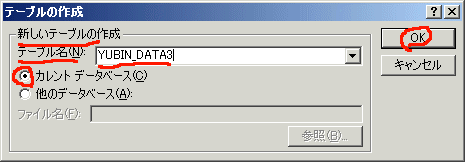 ↑テーブル名の入力
こんな感じで、出来てしまうんですね。
実行すると、確認メッセージが表示され、OKを押すとテーブルが作成されます。
↑テーブル名の入力
こんな感じで、出来てしまうんですね。
実行すると、確認メッセージが表示され、OKを押すとテーブルが作成されます。
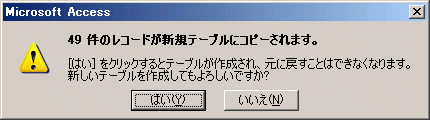 ↑作成確認メッセージ
2桁のパターンは、Len(郵便番号)の条件が違うだけなので、
練習を兼ねて、作ってみてください。
↑作成確認メッセージ
2桁のパターンは、Len(郵便番号)の条件が違うだけなので、
練習を兼ねて、作ってみてください。
 ↑長い演算フィールド、クエリーの作成イメージ
おっと、これだと、228や194など、3桁の郵便番号も表示されてますね。
Len(郵便番号) が >4 と条件を入れないとね
その後、テーブル作成のクエリーに変更して、
(メニューからクエリ・テーブル作成を選択します)
テーブルを作成するクエリーが完成します。
誤算なのは、
郵便番号:IIf(Mid([郵便番号],4,1) = "-",
Left([郵便番号],3) & Mid([郵便番号],5,2), Left([郵便番号],5))
とすると、循環参照のエラーが発生するので、
変換後郵便番号としているため、
仕様書通りのフィールド名でテーブルを作成できませんでした。
↑長い演算フィールド、クエリーの作成イメージ
おっと、これだと、228や194など、3桁の郵便番号も表示されてますね。
Len(郵便番号) が >4 と条件を入れないとね
その後、テーブル作成のクエリーに変更して、
(メニューからクエリ・テーブル作成を選択します)
テーブルを作成するクエリーが完成します。
誤算なのは、
郵便番号:IIf(Mid([郵便番号],4,1) = "-",
Left([郵便番号],3) & Mid([郵便番号],5,2), Left([郵便番号],5))
とすると、循環参照のエラーが発生するので、
変換後郵便番号としているため、
仕様書通りのフィールド名でテーブルを作成できませんでした。
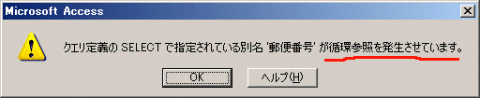 ↑循環参照のエラー発生イメージ
↑循環参照のエラー発生イメージ